WPS PPT插入文件的方法
時間:2023-06-13 11:10:32作者:極光下載站人氣:180
在wps中制作PPT的時候,我們會遇到將一些已經制作好的word文檔、excel或者是PDF文檔添加幻燈片頁面進行編輯的這種情況,那么我們可以通過插入對象的方式將自己需要的文件插入進來即可,只需要在插入的工具欄中點擊對象進入,之后將自己本地中需要添加的文件進行添加即可,我們添加到幻燈片頁面中的文件可以隨時雙擊打開進行編輯和修改,通過將文件添加到幻燈片頁面中,可以對我們的PPT內容有一個補充和豐富的效果,下方是關于如何使用WPS PPT插入文件的具體操作方法,如果你需要的情況下可以看看方法教程,希望對大家有所幫助。

方法步驟
1.進入到幻燈片頁面中,我們可以將頁面底部的【插入】選項卡進行點擊一下,在打開工具欄中點擊一下【對象】選項。
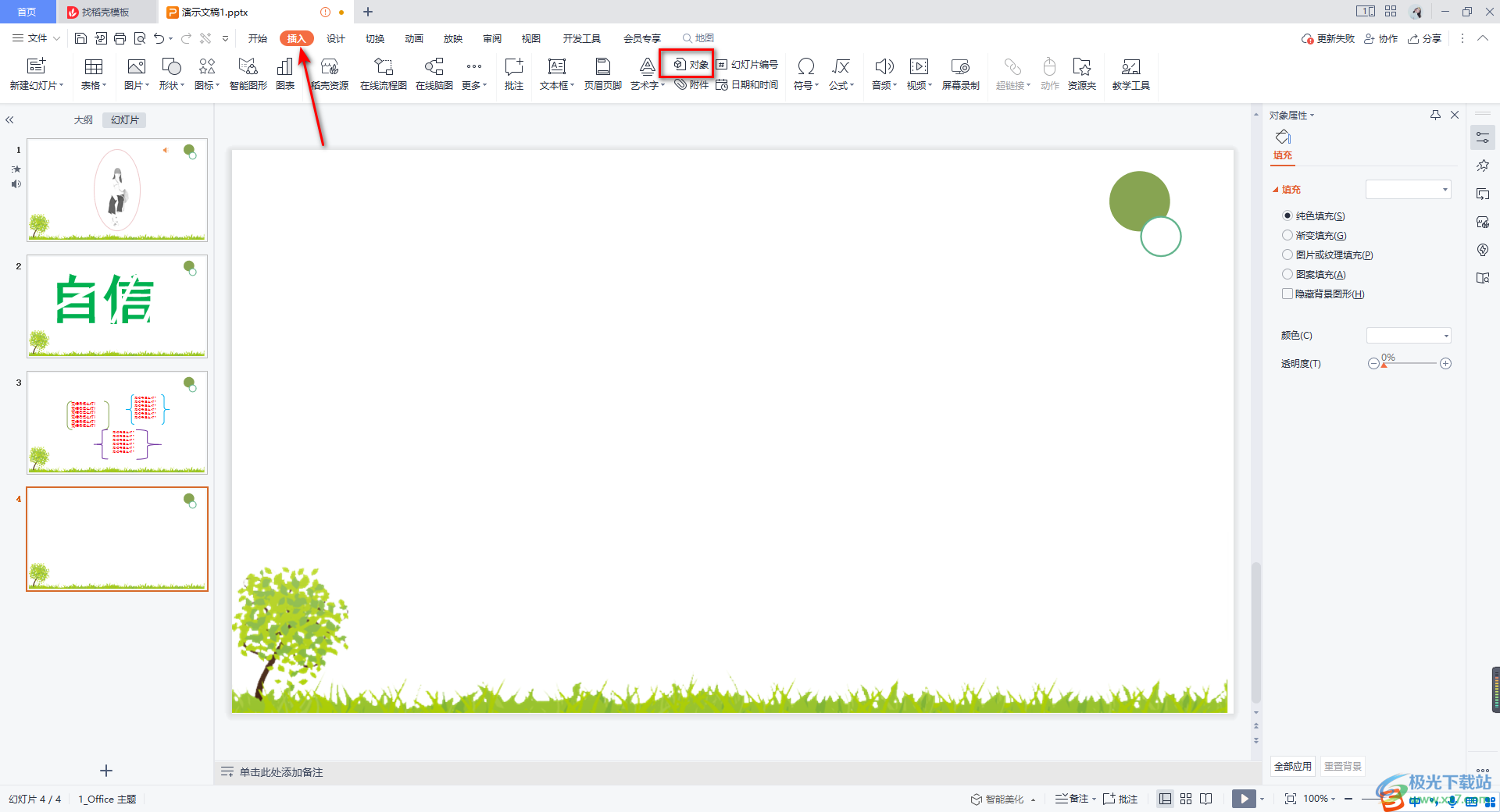
2.這時我們在打開的創建插入對象的窗口中,將【由文件創建】選項點擊勾選,之后點擊【瀏覽】按鈕進入到本地文件夾頁面中。

3.隨后,我們需要在打開的窗口中,將自己想要添加的文件找到之后進行添加,你可以添加任何格式的文件。

4.這時我們會返回到插入對象的窗口中,在該窗口中我們將【顯示為圖標】進行勾選,那么我們插入的文件就會以圖標的形式顯示在文檔中。

5.這時我們添加到幻燈片頁面中的文件就會有一個文件圖標的樣式,我們可以將該圖標進行鼠標雙擊進入到文件編輯頁面中。
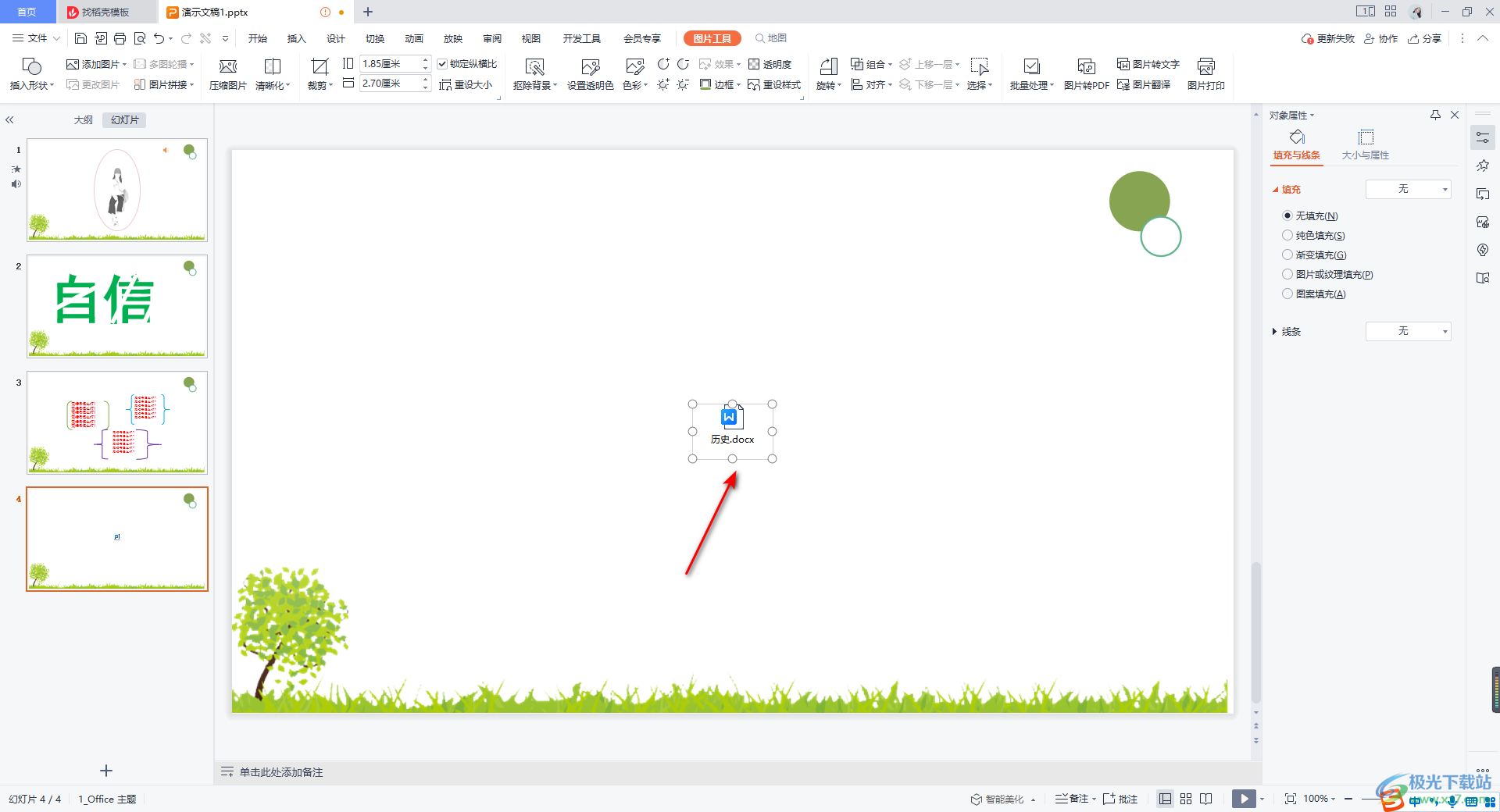
6.在打開的文件編輯頁面中,我們可以進行文檔內容的修改和編輯。
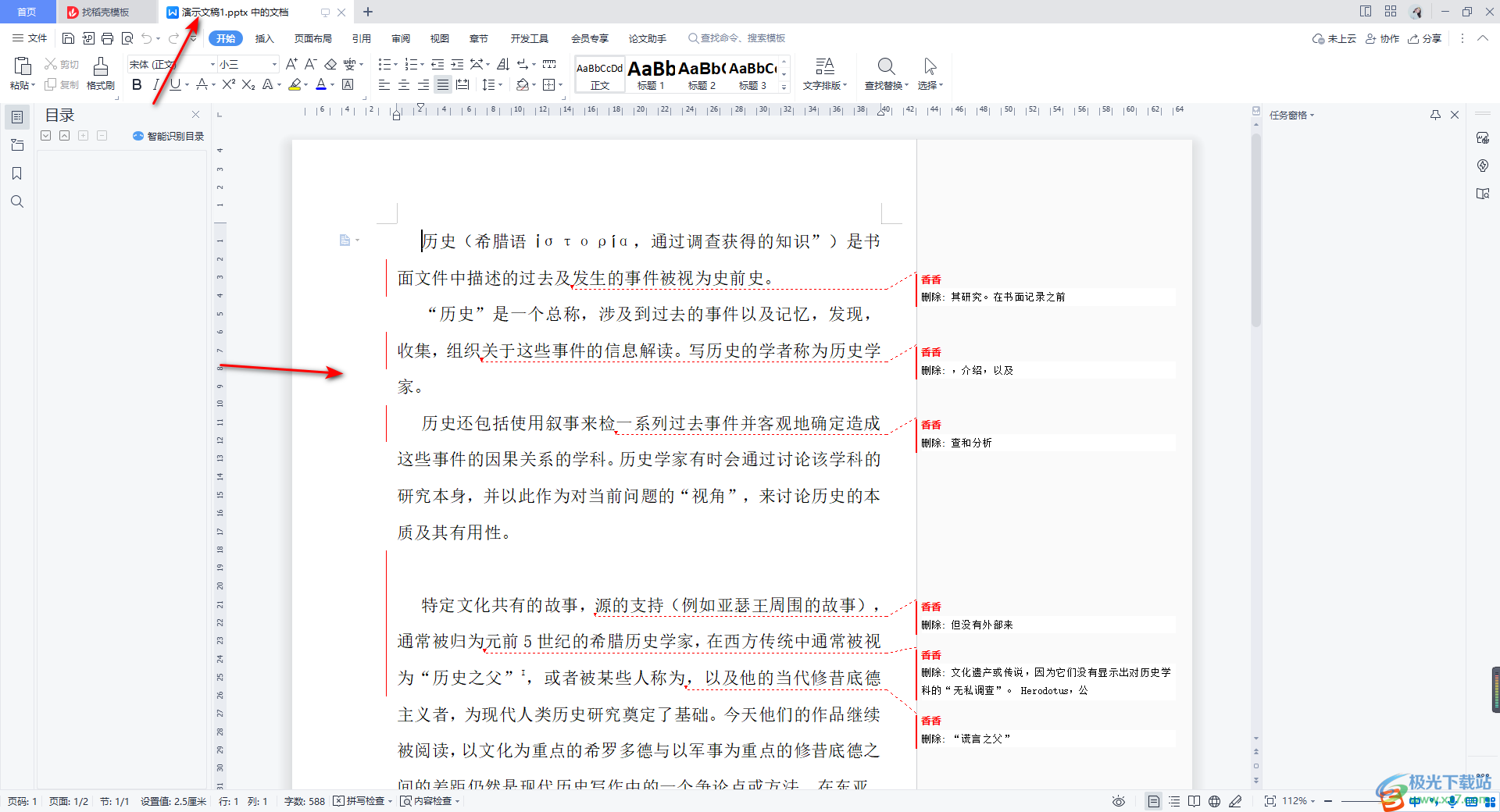
以上就是關于如何使用WPS PPT插入文件的具體操作方法,在制作PPT的時候,我們為了讓自己制作的內容更加的豐富和精彩,就會將一些有需要的文件插入到幻燈片頁面中,那么我們的放映演示的時候,可以很方便的直接在幻燈片頁面中打開添加的文件內容,感興趣的話可以操作試試。

大小:240.07 MB版本:v12.1.0.18608環境:WinAll
- 進入下載
相關推薦
相關下載
熱門閱覽
- 1百度網盤分享密碼暴力破解方法,怎么破解百度網盤加密鏈接
- 2keyshot6破解安裝步驟-keyshot6破解安裝教程
- 3apktool手機版使用教程-apktool使用方法
- 4mac版steam怎么設置中文 steam mac版設置中文教程
- 5抖音推薦怎么設置頁面?抖音推薦界面重新設置教程
- 6電腦怎么開啟VT 如何開啟VT的詳細教程!
- 7掌上英雄聯盟怎么注銷賬號?掌上英雄聯盟怎么退出登錄
- 8rar文件怎么打開?如何打開rar格式文件
- 9掌上wegame怎么查別人戰績?掌上wegame怎么看別人英雄聯盟戰績
- 10qq郵箱格式怎么寫?qq郵箱格式是什么樣的以及注冊英文郵箱的方法
- 11怎么安裝會聲會影x7?會聲會影x7安裝教程
- 12Word文檔中輕松實現兩行對齊?word文檔兩行文字怎么對齊?
網友評論